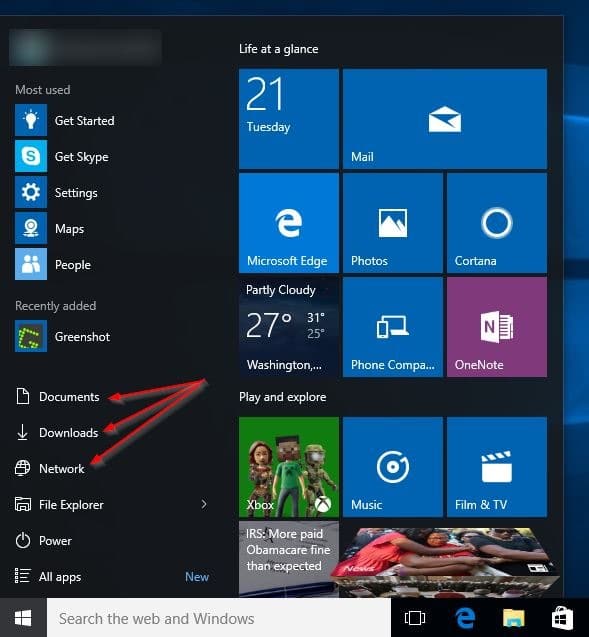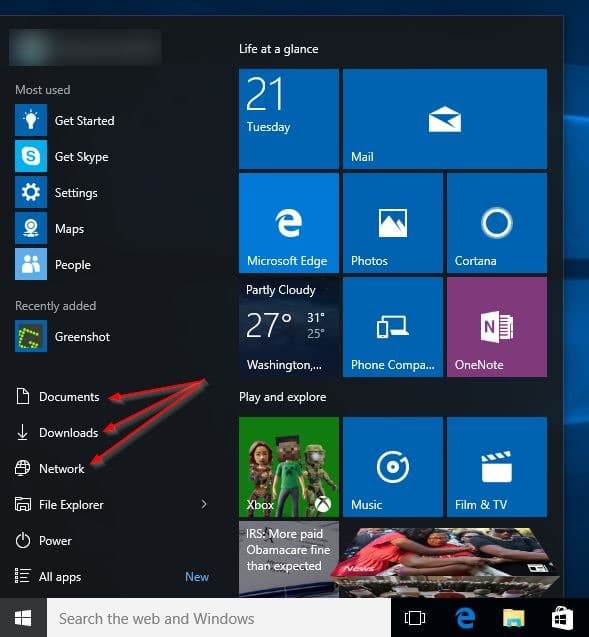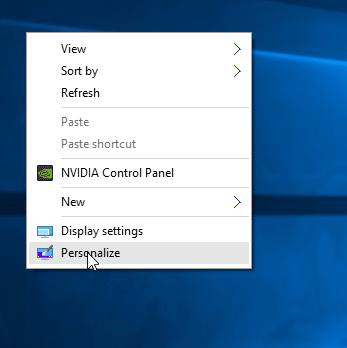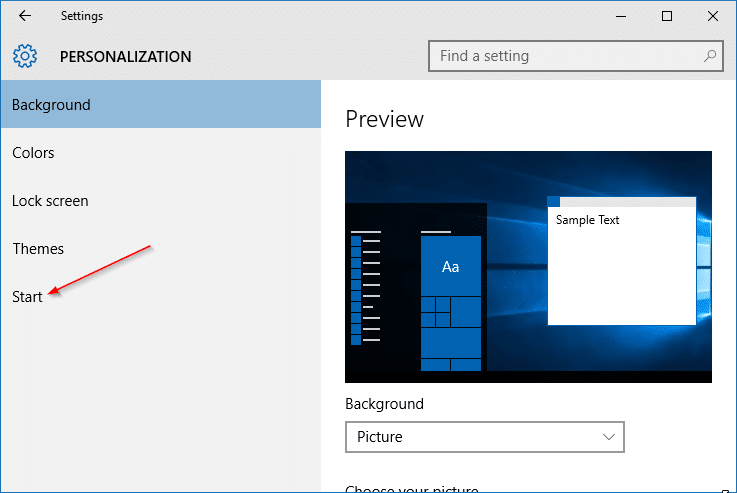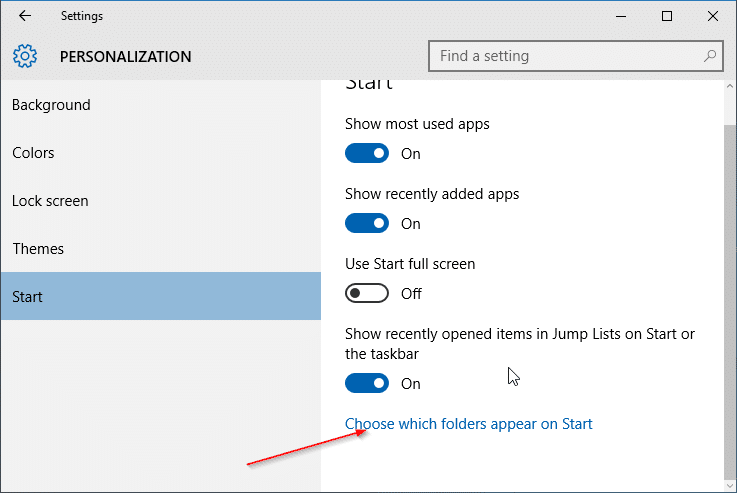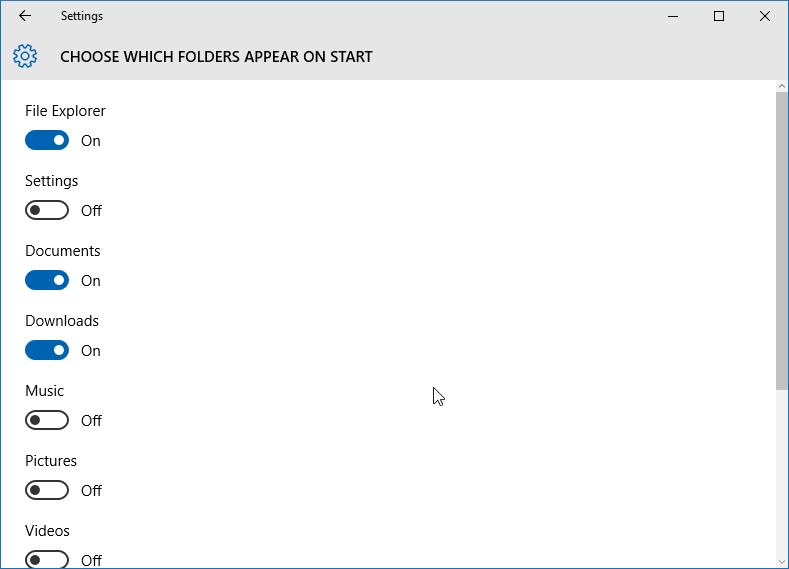Совершенно новое меню «Пуск» в Windows 10 сочетает в себе лучшее от Windows 7 и Windows 8. Новое меню «Пуск» легко использовать как на традиционных настольных компьютерах, так и на новых сенсорных устройствах.
При настройках по умолчанию наиболее часто используемые элементы и недавно добавленные программы отображаются в левой части меню «Пуск». Значки настроек, питания и проводника отображаются чуть ниже недавно добавленной группы. Но в отличие от Windows 7 ссылки на загрузки, документы, изображения и музыкальные папки не отображаются в меню «Пуск» с настройками по умолчанию.
Меню «Пуск» в Windows 10 имеет широкие возможности настройки. Вы можете изменить цвет , сделай его прозрачным , удалить наиболее часто используемые и недавно добавленные группы из меню «Пуск». Кроме того, вы также можете добавлять в меню «Пуск» папки для скачивания, документы, изображения и музыку.
В приложении «Настройки» опция позволяет добавить в меню «Пуск» документы, Загрузки , музыку, изображения, видео, домашнюю группу, сеть и личную папку.
Эта функция полезна, поскольку мы можем легко открывать загрузки, документы и другие важные места одним щелчком мыши.
Добавить папки загрузок и документов в меню «Пуск» Windows 10
Вот как добавить «Загрузки», «Документы», «Изображения» и другие папки в меню «Пуск» в Windows 10.
Шаг 1. Щелкните правой кнопкой мыши на рабочем столе, чтобы открыть контекстное меню, а затем выберите «Персонализация», чтобы открыть раздел «Персонализация» приложения «Настройки».
Шаг 2. Слева нажмите Пуск, чтобы увидеть настройки меню «Пуск» справа.
Шаг 3. Теперь справа нажмите ссылку Выберите, какие папки будут отображаться на экране «Пуск».
Шаг 4. Наконец, включите папки, которые вы хотите видеть в меню «Пуск». Недавно добавленные папки появятся в левой части меню «Пуск».
Чтобы удалить одну или несколько папок из меню «Пуск», вам необходимо отключить их, еще раз выполнив описанную выше процедуру.
Какие папки вы добавили в меню «Пуск»?
Руководство по добавить панель управления в меню «Пуск» в Windows 10 также может вас заинтересовать.